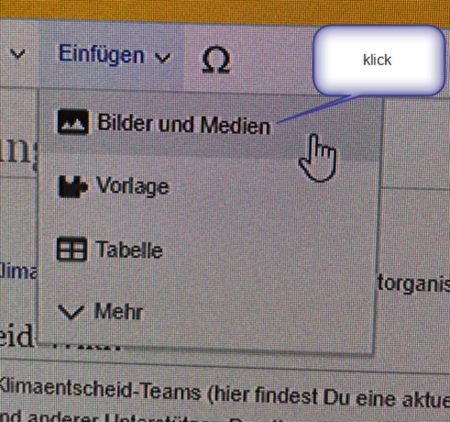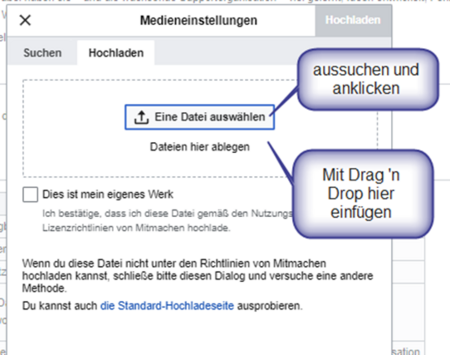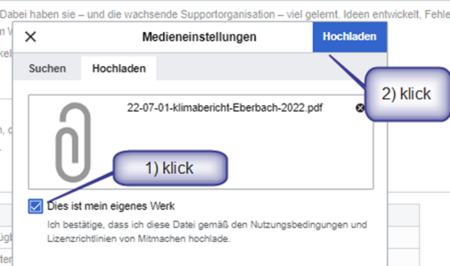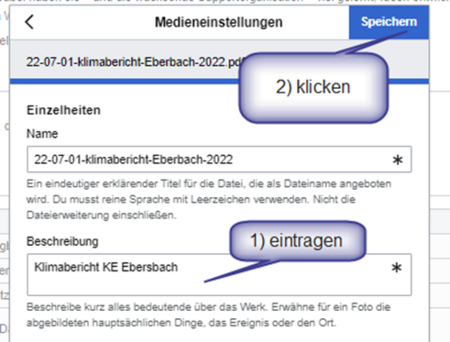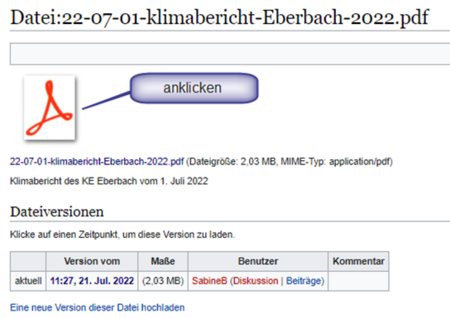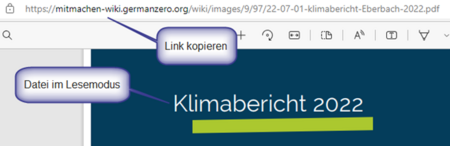LocalZero:Datei/PDF sofort lesbar einfügen: Unterschied zwischen den Versionen
Zur Navigation springen
Zur Suche springen
K (SabineB verschob die Seite LocalZero:Datei/PDF so einfügen nach LocalZero:Datei/PDF sofort lesbar einfügen, ohne dabei eine Weiterleitung anzulegen: Namensänderung der Seite) |
K (einige Bilder vergrößert) |
||
| Zeile 8: | Zeile 8: | ||
|Die pdf-Datei ins WIKI hochladen: | |Die pdf-Datei ins WIKI hochladen: | ||
Im Bearbeitungs-Modus hier klicken | Im Bearbeitungs-Modus hier klicken | ||
|[[Datei:PDF-1.png|zentriert|rahmenlos|PDF-1]] | |[[Datei:PDF-1.png|zentriert|rahmenlos|PDF-1|450x450px]] | ||
|- | |- | ||
|2. | |2. | ||
|Datei auswählen und einfügen | |Datei auswählen und einfügen | ||
|[[Datei:PDF-2.png|zentriert|rahmenlos|PDF-2]] | |[[Datei:PDF-2.png|zentriert|rahmenlos|PDF-2|450x450px]] | ||
|- | |- | ||
|3. | |3. | ||
|Weitere Klicks | |Weitere Klicks | ||
|[[Datei:PDF-3.png|zentriert|rahmenlos|PDF-3]] | |[[Datei:PDF-3.png|zentriert|rahmenlos|PDF-3|450x450px]] | ||
|- | |- | ||
|4. | |4. | ||
|Datei beschreiben und hochladen | |Datei beschreiben und hochladen | ||
|[[Datei:PDF-4.png|zentriert|rahmenlos|PDF-4]] | |[[Datei:PDF-4.png|zentriert|rahmenlos|PDF-4|450x450px]] | ||
|- | |- | ||
|5. | |5. | ||
|Datei mit [[LocalZero:Suche im Wiki|dieser Anleitung]] suchen und aufrufen. | |Datei mit [[LocalZero:Suche im Wiki|dieser Anleitung]] suchen und aufrufen. | ||
Erst so: | Erst so: | ||
|[[Datei:PDF-5.png|zentriert|rahmenlos|PDF-5]] | |[[Datei:PDF-5.png|zentriert|rahmenlos|PDF-5|450x450px]] | ||
|- | |- | ||
|6. | |6. | ||
|Dann so: | |Dann so: | ||
|[[Datei:PDF-6.png|zentriert|rahmenlos|PDF-6]] | |[[Datei:PDF-6.png|zentriert|rahmenlos|PDF-6|450x450px]] | ||
|- | |- | ||
|7. | |7. | ||
Version vom 15. November 2023, 11:47 Uhr
Hier kannst Du sehen, wie eine Datei, (z.B. eine PDF-Datei) so eingefügt und verlinkt werden kann, dass sich die Datei sofort öffnet, wenn Du den Link anklickst.
| Nr. | Nächster Schritt | Bild |
|---|---|---|
| 1. | Die pdf-Datei ins WIKI hochladen:
Im Bearbeitungs-Modus hier klicken |
|
| 2. | Datei auswählen und einfügen | |
| 3. | Weitere Klicks | |
| 4. | Datei beschreiben und hochladen | |
| 5. | Datei mit dieser Anleitung suchen und aufrufen.
Erst so: |
|
| 6. | Dann so: | |
| 7. | Link kopieren und mit <Strg>+<K> an gewünschter Stelle einfügen.
Es ist wichtig, diesen zweiten Link zu kopieren, weil nur so der Lesemodus der pdf-Datei sofort aufgerufen wird. |
|
| 8. | Prüfen, ob die Datei als "Element" in der Seite hängt und löschen. |